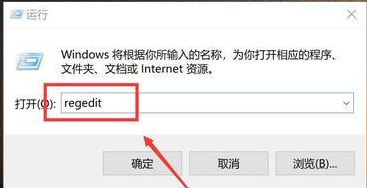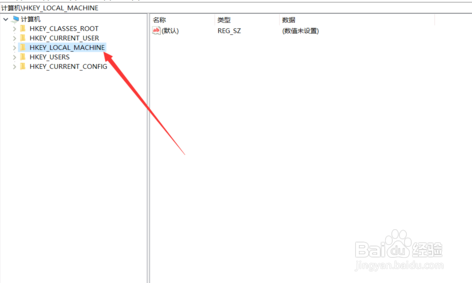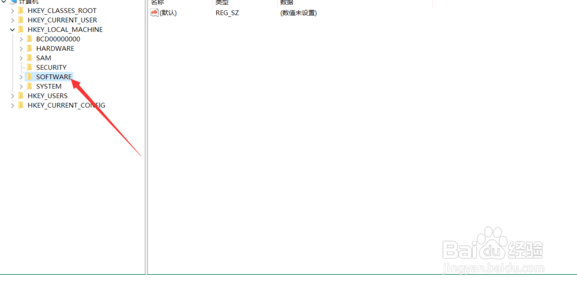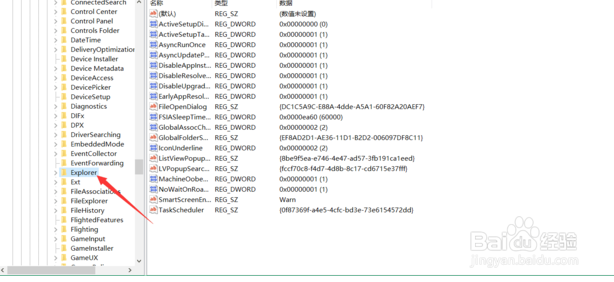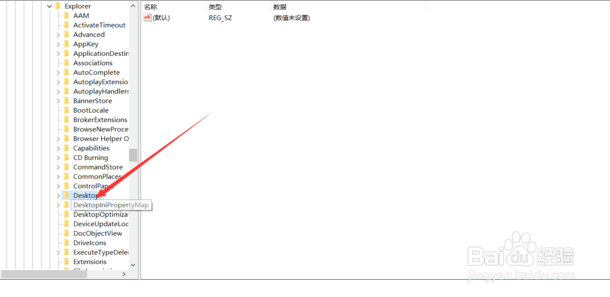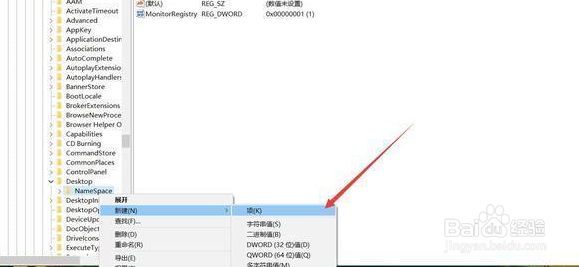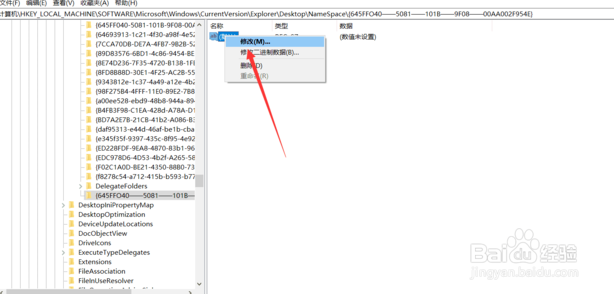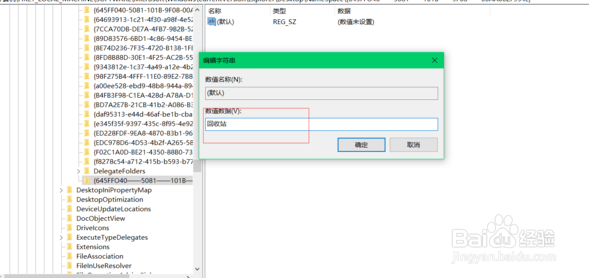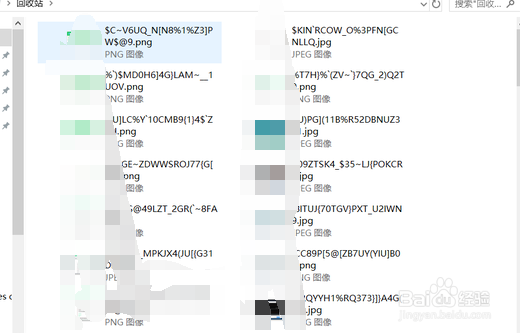电脑回收站清空后数据如何恢复
1、键盘按着“win+r”快捷键,在命令窗口中输入“regedit”
2、打开【HKEY_LOCAL_MACHINE】
3、打开【SOFTWARE】
4、找到【Microsoft】打开
5、找到【Windows】打开
6、找到【CurrentVersion】并打开
7、【Explorer】文件夹并打开
8、【Desktop】文件夹并打开
9、选择【NameSpace】,右键-新建-项
10、新建的【项】命名为【{645FFO40——5081——101B——9F08——00AA002F954E}】
11、选择右边栏目中的【默认】,右键【修改】
12、输入回收站-确定
13、重启电脑,回收站数据已被恢复
声明:本网站引用、摘录或转载内容仅供网站访问者交流或参考,不代表本站立场,如存在版权或非法内容,请联系站长删除,联系邮箱:site.kefu@qq.com。